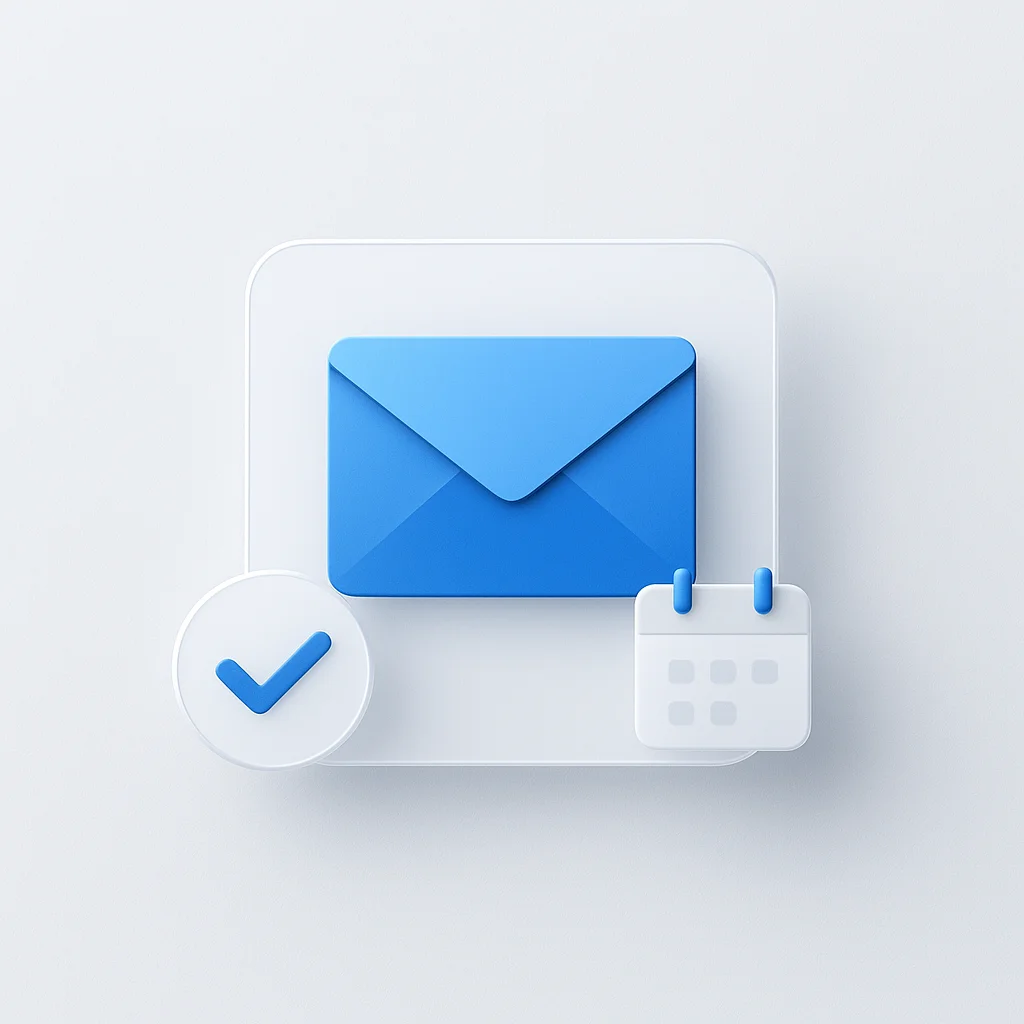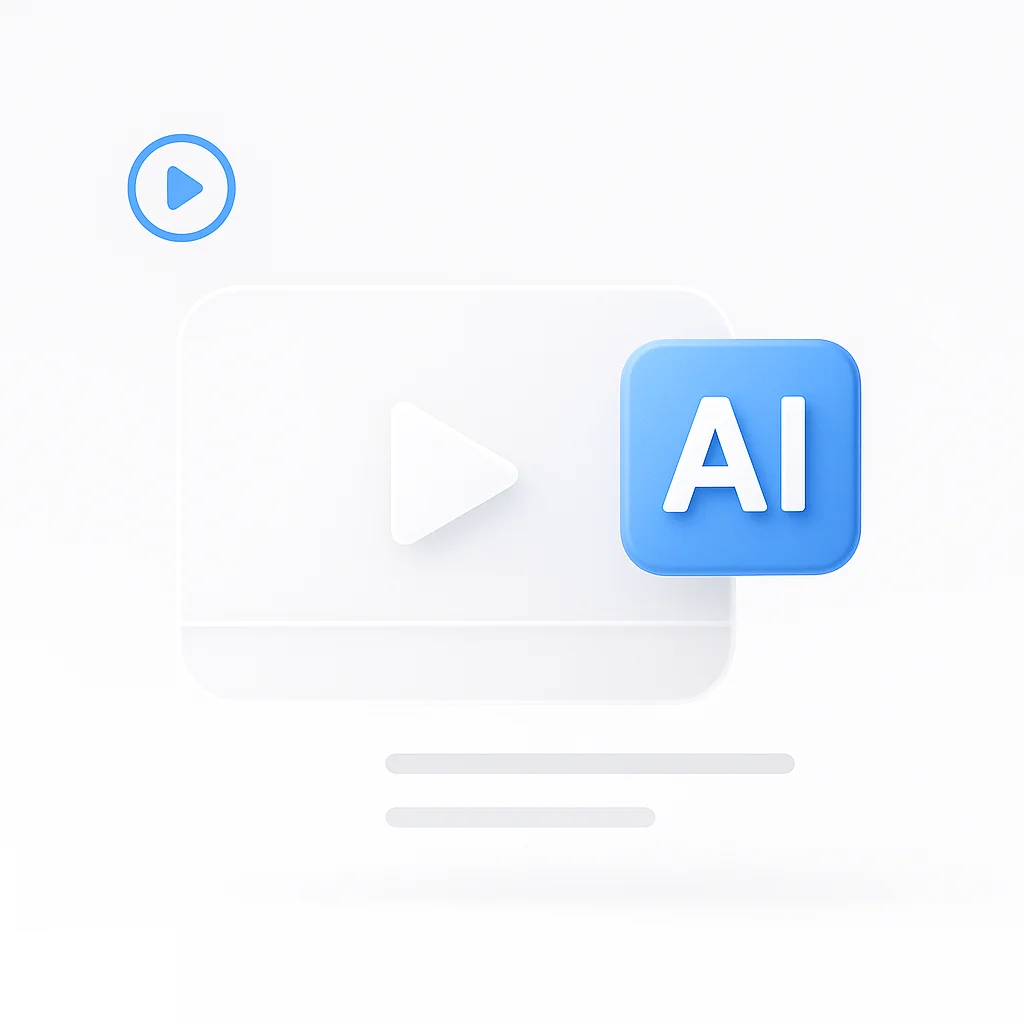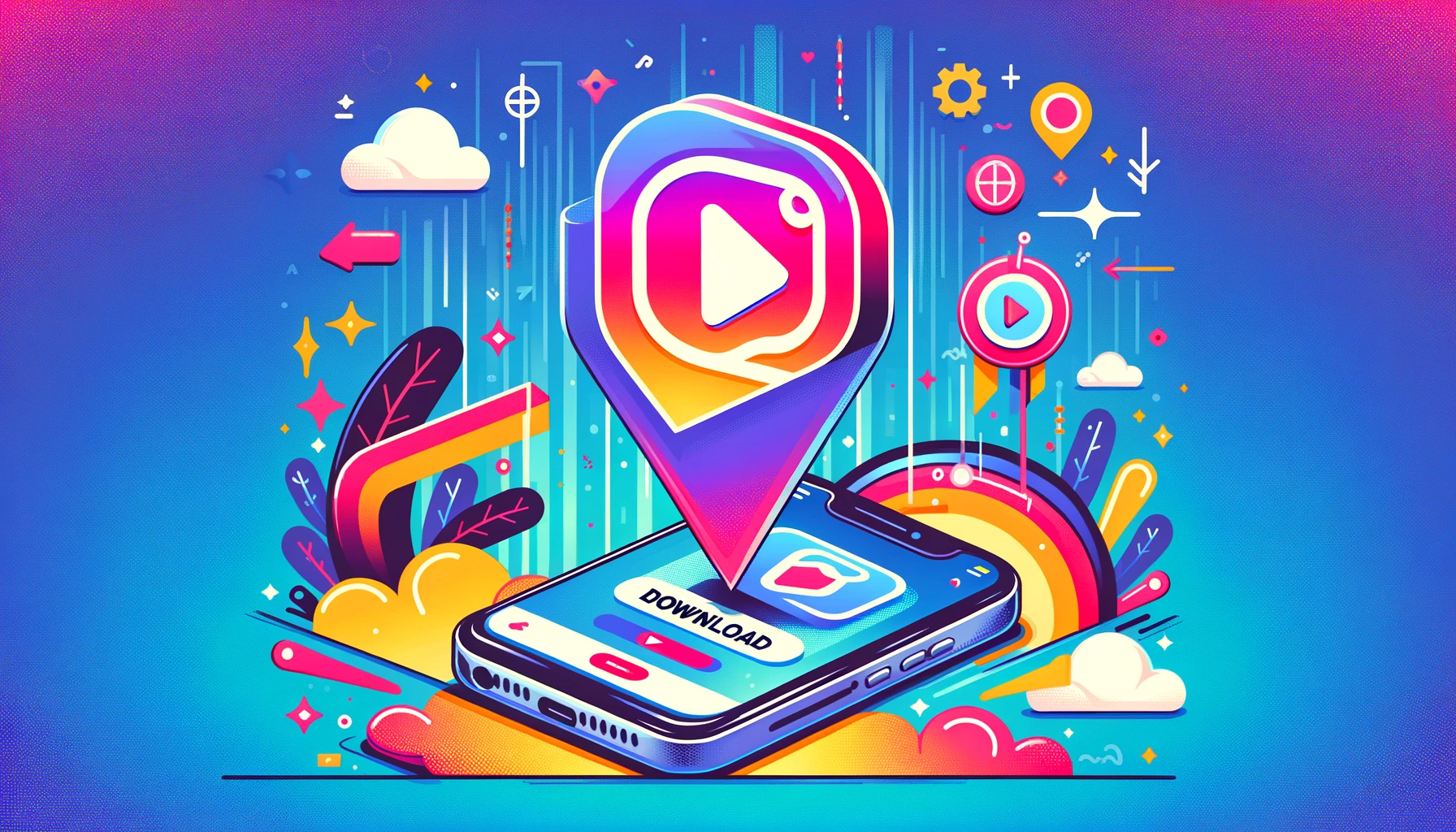Tienes una reunión de Microsoft Teams en cinco minutos. ¿Necesitas descargar una aplicación? ¿Necesitas una cuenta? La respuesta es más sencilla de lo que crees.
Esta es tu guía definitiva para unirte a una reunión de Microsoft Teams en cualquier situación. Proporcionaremos instrucciones paso a paso para cada método, ya sea que tengas un enlace de reunión, un código o solo un número de teléfono. Cubriremos cómo unirte desde cualquier dispositivo (escritorio, Mac, iPhone, Android) y qué hacer si te unes a una reunión de Microsoft Teams por primera vez. Si estás buscando una forma rápida de iniciar un videochat, puedes usar nuestra herramienta de videochat rápido. También tenemos una función de llamada a enlace que te permite crear un enlace para compartir para tus llamadas. Y para los usuarios de Microsoft Teams, nuestro Teams Ask AI puede ayudar a responder preguntas y brindar soporte dentro de tu entorno de Teams.
Los 6 métodos para unirse a reuniones de Microsoft Teams: resumen rápido
Aquí están las seis formas diferentes en que puedes unirte a cualquier reunión de Microsoft Teams:
1. Usar un enlace de reunión (el más común)
- Haz clic en la URL directa del correo electrónico, la invitación del calendario o el mensaje de chat
- Funciona en cualquier dispositivo con o sin la aplicación Teams
- Elige entre la experiencia del navegador o de la aplicación
2. Desde el calendario de Teams
- Abre la aplicación Teams y navega al Calendario
- Haz clic en “Unirse” directamente en el evento programado
- Lo mejor para los usuarios habituales de Teams con la aplicación instalada
3. Con un ID de reunión y un código de acceso
- Ingresa manualmente el ID de la reunión y el código de acceso en la aplicación o el sitio web de Teams
- Útil cuando los enlaces de correo electrónico no funcionan o para mayor seguridad
- Disponible en las versiones de la aplicación y del navegador
4. Por teléfono (acceso telefónico)
- Llama al número de teléfono proporcionado e ingresa el ID de conferencia
- Participación solo de audio, perfecta sin conexión a Internet
- Esencial para usuarios en áreas con poca conectividad
5. Desde un canal de Teams
- Únete directamente desde la conversación del canal de un equipo
- El botón “Unirse” aparece en la fuente del canal para reuniones internas
- Mantiene el contexto dentro de las conversaciones del equipo
6. Contestar una llamada directa
- Alguien te llama directamente en Teams
- Simplemente responde para unirte a la reunión o conversación
- Funciona para llamadas individuales o para ser agregado a llamadas grupales
La primera pregunta: ¿Necesitas una cuenta de Teams para unirte?
La respuesta simple: No
Siempre puedes unirte a una reunión de Teams como invitado sin iniciar sesión ni crear una cuenta. Esto convierte a Teams en una de las plataformas de videoconferencia más accesibles para participantes externos.
Unirse como invitado frente a titular de una cuenta
Acceso de invitado: ingresa tu nombre y listo. Perfecto para participantes externos, clientes o reuniones únicas. Tendrás acceso a funciones básicas de reunión como video, audio y chat.
Titular de cuenta: tu nombre e imagen aparecen automáticamente, tienes acceso al historial de chat persistente, puedes usar funciones de calendario integradas y disfrutar de la funcionalidad completa de Teams, incluidas las capacidades de grabación de reuniones.
Método 1: unirse con un enlace (la forma más común)
Los enlaces de reunión son la forma más fácil de unirse a las reuniones de Microsoft Teams. Aquí te mostramos cómo usarlos eficazmente en diferentes plataformas:
Guía paso a paso para escritorio (navegador vs. aplicación)
- Haz clic en el enlace de la reunión en tu correo electrónico o invitación del calendario
- Se abrirá una pestaña del navegador con tres opciones:
- “Descargar la aplicación”
- “Continuar en este navegador”
- “Abrir tu aplicación Teams”
Para unirte sin descargar: Selecciona “Continuar en este navegador” si prefieres no instalar la aplicación Teams. Esta opción funciona perfectamente en Chrome, Edge, Firefox y Safari, lo que te brinda acceso completo a las funciones de la reunión sin necesidad de descargas.
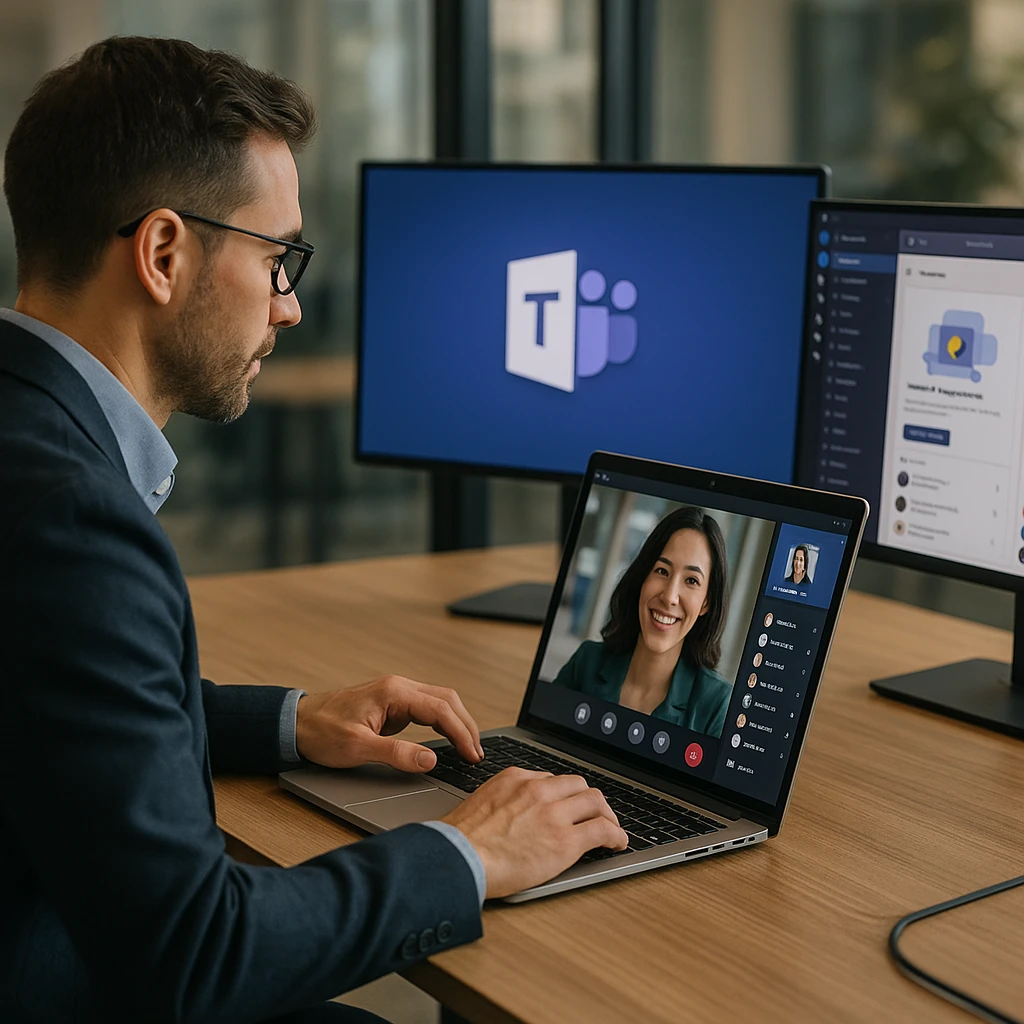
- Ingresa tu nombre cuando se te solicite (para usuarios invitados)
- Configura la cámara y el micrófono
- Haz clic en “Unirse ahora” para ingresar a la reunión
Unirse con un enlace en dispositivos móviles (iPhone y Android)
Cuando tocas un enlace de reunión de Teams en tu dispositivo móvil:
- Si la aplicación Teams está instalada: el enlace se abrirá automáticamente en la aplicación móvil de Teams
- Si no hay ninguna aplicación instalada: se te indicará que descargues la aplicación o que te unas a través de tu navegador móvil
- Opción de navegador: funciona bien para un acceso rápido sin instalación de la aplicación
La experiencia del navegador móvil es completamente funcional para la participación básica en reuniones, aunque la aplicación proporciona un mejor rendimiento y funciones.
Método 2: unirse con un ID de reunión y un código
A veces, solo recibirás un ID de reunión y un código de acceso en lugar de un enlace directo. Este método es particularmente útil cuando los enlaces de correo electrónico no funcionan o para mayor seguridad.
Cuando no tienes un enlace directo
Este escenario ocurre a menudo cuando:
- Las invitaciones a reuniones se comparten verbalmente
- Los sistemas de correo electrónico eliminan los enlaces por seguridad
- Te unes desde un dispositivo diferente al que recibiste la invitación
Cómo unirte con un código o ID en la aplicación
- Abre la aplicación Teams (escritorio o móvil)
- Ve a la pestaña Calendario
- Haz clic en “Unirse con un ID” (generalmente se encuentra en la esquina superior derecha)
- Ingresa el ID de la reunión proporcionado por el organizador
- Ingresa el código de acceso si es necesario
- Haz clic en “Unirse” para conectarte a la reunión
Usar el ID de la reunión en el navegador
Si prefieres usar un navegador:
- Ve a teams.microsoft.com
- Haz clic en “Unirse a una reunión”
- Ingresa el ID de la reunión
- Proporciona tu nombre y configura los ajustes de audio/video
- Únete a la reunión
Método 3: unirse por teléfono (acceso telefónico solo de audio)
El acceso telefónico es crucial para los usuarios sin acceso a Internet o cuando necesitas unirte mientras viajas.
Para cuando no tienes Internet o estás de viaje
Las invitaciones a reuniones suelen incluir:
- Número de acceso telefónico: un número de teléfono específico para tu región
- ID de conferencia: un número único para identificar la reunión específica
Pasos para unirse por teléfono
- Marca el número de conferencia proporcionado en la invitación a la reunión
- Espera el mensaje automatizado
- Ingresa el ID de conferencia seguido de la tecla #
- Sigue las indicaciones adicionales según sea necesario
- Ahora estás conectado a la parte de audio de la reunión
Consejo profesional: Puedes usar el acceso telefónico incluso cuando participas a través de la computadora para una mejor calidad de audio, especialmente en áreas con poca conectividad a Internet.
Método 4: desde el calendario de Teams
Si eres un usuario de Teams con la aplicación instalada, unirte desde tu calendario es la experiencia más fluida.
Integración directa del calendario
- Abre Microsoft Teams
- Navega al Calendario (barra lateral izquierda)
- Busca tu reunión programada
- Haz clic en “Unirse” directamente en la entrada de la reunión
Este método maneja automáticamente la autenticación si has iniciado sesión y proporciona la mejor integración con las funciones de Teams.
Método 5: desde un canal de Teams
Para las reuniones internas del equipo, es posible que encuentres botones de unión directamente dentro de los canales del equipo.
Reuniones basadas en canales
- Navega al equipo y canal relevantes
- Busca la notificación de la reunión o el botón de unión
- Haz clic en “Unirse” cuando comience la reunión
- La reunión se abre dentro del contexto de la aplicación Teams
Este método es ideal para reuniones recurrentes del equipo y mantiene el contexto dentro del flujo de conversación de tu equipo.

Método 6: responder a una llamada directa
A veces, te unirás a una reunión simplemente respondiendo a una llamada de Teams.
Cuando alguien te llama directamente
- Recibirás una notificación de llamada de Teams
- Haz clic en “Responder” para unirte a la llamada
- Te conectas automáticamente a la reunión o conversación
Este método funciona para:
- Llamadas individuales que se convierten en reuniones
- Ser agregado a una llamada grupal existente
- Discusiones espontáneas en equipo
Guías específicas de la plataforma: Mac, iPhone y más
Cómo unirte a una reunión de Teams en Mac
El proceso es idéntico para los usuarios de Windows y Mac. Puedes usar:
- Navegador Safari o Chrome para un acceso rápido
- Aplicación de escritorio de Teams para una funcionalidad completa
- Aplicación web de Teams en teams.microsoft.com
Unirse desde tu calendario de Outlook
Si usas Outlook (escritorio o web):
- Abre la reunión en tu calendario de Outlook
- Haz clic en el enlace “Unirse a la reunión de Microsoft Teams”
- Elige tu método de unión (aplicación o navegador)
- Configura los ajustes y únete
Unirse en un segundo dispositivo simultáneamente
Teams admite unirse desde varios dispositivos, lo cual es útil para:
- Usar el teléfono para el audio mientras ves el contenido en la computadora
- Participación móvil cuando tu dispositivo principal tiene problemas
- Conectividad de respaldo para reuniones importantes
Para agregar un segundo dispositivo:
- Únete a la reunión normalmente en tu dispositivo principal
- Únete de nuevo desde tu segundo dispositivo
- Teams te preguntará si quieres agregar este dispositivo
- Elige tu configuración de audio/video preferida
Solución de problemas comunes al unirse
”¿Por qué no puedo unirme a la reunión?”
Problema: El enlace de la reunión no funciona Solución: Intenta abrir el enlace en una ventana de incógnito/privada del navegador o usa un navegador diferente (Edge, Chrome o Safari)
Problema: Estás atascado “esperando en la sala de espera” Solución: Esta es una función de seguridad en la que el organizador de la reunión debe admitirte. Ponte en contacto con el organizador o espera a que se den cuenta de que estás esperando.
Problema: Error “No pudimos conectarte a la reunión” Solución:
- Verifica tu conexión a Internet
- Borra la caché de tu navegador
- Intenta unirte por acceso telefónico como respaldo
- Reinicia la aplicación Teams si usas la versión de escritorio
Problemas de audio y video
Si tienes dificultades técnicas durante las reuniones, considera usar la función de grabación de reuniones de ScreenApp para capturar discusiones importantes que podrías perderte debido a problemas de conectividad.
Aplicación móvil vs navegador: ¿cuál debes elegir?
Beneficios de la aplicación móvil de Teams:
- Mejor rendimiento y estabilidad
- Notificaciones push para reuniones
- Acceso sin conexión al historial de chat
- Conjunto completo de funciones que incluye efectos de fondo
Beneficios del navegador:
- No requiere instalación
- Funciona en cualquier dispositivo
- Acceso rápido para reuniones únicas
- Menos espacio de almacenamiento utilizado
Recomendación: Usa el navegador para reuniones ocasionales, descarga la aplicación si participas regularmente en reuniones de Teams.
Consideraciones de seguridad y privacidad
Función de sala de espera de la reunión
Teams incluye una función de “sala de espera” donde los organizadores pueden controlar quién se une a las reuniones. Como participante:
- Es posible que debas esperar la aprobación
- Tu nombre será visible para el organizador
- Esto evita el acceso no autorizado a reuniones confidenciales
Acceso de invitado vs. autenticado
Acceso de invitado:
- Limitado a la duración de la reunión
- Sin acceso al chat persistente
- No puede acceder a archivos compartidos después de la reunión
Acceso autenticado:
- Integración completa de Teams
- Acceso persistente al contenido de la reunión
- Mejor cumplimiento de la seguridad
Mejores prácticas para unirse a reuniones de Teams
Antes de la reunión
- Prueba tu configuración 5-10 minutos antes
- Verifica tu conexión a Internet
- Actualiza la aplicación Teams si usas la versión de escritorio
- Ten los números de acceso telefónico listos como respaldo
Durante la conexión
- Silénciate al unirte a reuniones grandes
- Verifica la configuración de la cámara antes de habilitar el video
- Usa auriculares para una mejor calidad de audio
- Coloca la cámara al nivel de los ojos para una apariencia profesional
Etiqueta de la reunión
- Únete unos minutos antes cuando sea posible
- Anúnciate si te unes solo por teléfono
- Usa el silencio cuando no estés hablando en grupos grandes
- Prueba el uso compartido de la pantalla antes de presentar
Preguntas Frecuentes
¿Puedo unirme a varias reuniones de Teams a la vez?
Sí, pero solo una reunión puede tener audio/video activo. Puedes participar en el chat de varias reuniones simultáneamente.
¿Cuál es la diferencia entre unirse a un equipo y unirse a una reunión?
- Unirse a un equipo: te brinda acceso continuo a canales, archivos y conversaciones
- Unirse a una reunión: acceso temporal durante la duración de esa reunión específica
¿Puedo unirme a una reunión de Teams de forma anónima?
Puedes unirte como invitado sin una cuenta de Microsoft, pero debes proporcionar un nombre al unirte. El verdadero acceso anónimo no está disponible por razones de seguridad.
¿Con cuánta anticipación puedo unirme a una reunión de Teams?
La mayoría de las reuniones te permiten unirte hasta 15 minutos antes de la hora de inicio programada, aunque esto depende de la configuración del organizador.
¿Puedo unirme si no tengo internet?
Sí, puedes unirte solo con audio utilizando los números de acceso telefónico proporcionados en la invitación a la reunión.
¿Es más fácil unirse a una reunión de Teams o a una reunión de Zoom como invitado?
Ambas plataformas ofrecen un acceso de invitado similarmente simple. Teams tiene una ligera ventaja para unirse desde el navegador sin descargas, mientras que la interfaz de Zoom a menudo se considera más intuitiva para los usuarios principiantes.
Conclusión: estás listo para unirte a cualquier reunión de Teams
Unirse a una reunión de Microsoft Teams es muy flexible y accesible. Ya sea que estés usando un enlace de reunión, ingresando un código, llamando por teléfono o respondiendo una llamada directa, puedes conectarte desde prácticamente cualquier dispositivo sin necesidad de una cuenta de Microsoft.
El mejor método depende de tu situación: usa el navegador para un acceso rápido, la aplicación para la experiencia completa y el acceso telefónico cuando Internet no esté disponible. Al comprender los seis métodos, puedes asegurarte de llegar siempre a tiempo y estar listo para colaborar de manera efectiva.
Recuerda, si necesitas grabar reuniones importantes para consultarlas más tarde o compartirlas con los miembros del equipo que no pudieron asistir, ScreenApp ofrece soluciones de grabación perfectas que funcionan con cualquier método de unión que elijas.